
Anteriormente, apresentamos como transmitir a biblioteca do Windows Media Player 12 pela Internet, o que é uma ótima maneira de levar seus filmes, músicas e fotos para onde você for. Mas, para uma maneira mais rápida e mais segura de compartilhar mídia entre máquinas com Windows 7, você também pode compartilhar sua biblioteca do Windows Media Player 12 pela sua rede HomeGroup. Este tutorial mostrará como fazer isso, além de como permitir o controle remoto do seu reprodutor de mídia e reproduzi-lo em um dispositivo de mídia em rede.
Conectando suas máquinas com Windows 7 a um grupo doméstico
O aspecto mais difícil desse esforço é conectar seus sistemas Windows 7 em sua rede doméstica. Felizmente, este é um tópico que já abordamos aqui em 7 Tutoriais. Obtenha as instruções completas lendo o recurso HomeGroup e como funciona. Se você ainda não o fez, também desejará configurar e adicionar mídia ao Windows Media Player 12. Tudo feito? Ótimo. Vamos continuar.
Configurando o streaming de mídia com o HomeGroup
O próximo passo é configurar o streaming de mídia com o HomeGroup. Abra o Windows Media Player 12. Na Biblioteca do Player, clique em "Stream" e escolha "Ativar streaming de mídia" .

Se a transmissão de mídia ainda não tiver sido ativada, o Windows 7 informará rapidamente sobre as implicações de segurança da ativação do fluxo de mídia. Essencialmente, habilitar o streaming de mídia modificará as configurações do firewall para permitir o acesso de computadores em rede. Por esse motivo, não recomendamos ativar a transmissão de mídia, a menos que você esteja em uma rede segura em que você confia (ou seja, evite habilitar o fluxo de mídia de rede se estiver em uma rede sem fio pública, como em um café ou biblioteca).
Clique em "Ativar streaming de mídia" quando estiver pronto.

O Windows 7 levará você para a janela de opções de streaming de mídia. Comece nomeando sua biblioteca de mídia. É assim que será identificado quando outros computadores na rede se conectarem a ele. Em seguida, escolha "Rede local" ou "Todas as redes" no menu suspenso ao lado de "Mostrar dispositivos ativados" . Isso deve revelar todas as máquinas que se conectaram com êxito à rede HomeGroup. Se você não quiser mexer nas configurações individuais, vá em frente e clique em "Permitir tudo" e pule para a próxima seção. Isso permitirá que todas as máquinas da rede acessem sua biblioteca de mídia usando as configurações padrão. Se você quiser modificar as configurações de cada máquina em rede, vá para a próxima etapa.

Você pode bloquear ou permitir computadores individualmente no menu suspenso à direita. Para configurar os arquivos de mídia que outras máquinas podem acessar, você pode alterar as configurações padrão clicando na opção logo abaixo do nome da sua biblioteca de mídia. Como alternativa, você pode editar as configurações em cada máquina individual clicando no link Personalizar ao lado do nome do computador em rede. Isso o levará para a janela "Personalizar configurações de streaming de mídia" (abaixo).

Na janela "Personalizar opções de streaming de mídia", você pode optar por usar as configurações padrão ou simplesmente permitir o acesso a todas as mídias da sua biblioteca. Você também pode optar por filtrar qual mídia será mostrada para as máquinas em rede por classificação por estrelas ou por classificação dos pais. A filtragem de conteúdo por classificação dos pais é útil se você estiver compartilhando sua biblioteca de mídia com um computador da família que as crianças usem e deseje apenas disponibilizar conteúdo apropriado para a idade na rede. Clique em OK quando estiver satisfeito com as configurações.

Sua biblioteca de mídia deve estar conectada ao HomeGroup. Repita isso para cada máquina que você deseja ter acesso à sua biblioteca de mídia.
Exibindo bibliotecas de mídia remota no painel de navegação
A última etapa é mostrar bibliotecas remotas no Painel de Navegação . Você pode ver as bibliotecas compartilhadas em outros computadores automaticamente. Se assim for, você pode pular este passo. Se não, vá em frente e clique em Organizar e escolha "Personalizar painel de navegação" .

Em seguida, escolha 'Outras bibliotecas' no menu suspenso e marque 'Mostrar outras bibliotecas' . Agora, verifique se as caixas estão marcadas ao lado das bibliotecas remotas que você deseja ver em seu Painel de Navegação . Clique em OK quando terminar.
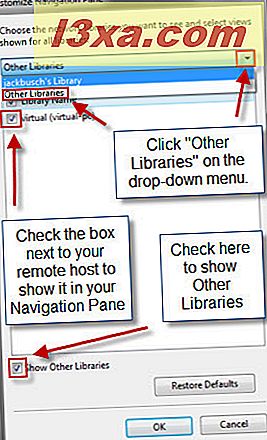
Agora, quando você rolar para baixo no Painel de Navegação, deverá ver as bibliotecas compartilhadas no cabeçalho Outras Bibliotecas . Você pode navegar pela biblioteca e adicionar músicas à sua lista de reprodução como se estivesse em sua máquina local.

Permitindo Controle Remoto do Windows Media Player 12 e Play To
Outra opção útil para máquinas com Windows 7 em rede que compartilham uma biblioteca de mídia é o controle remoto. Com esta opção ativada, você pode reproduzir músicas para outros dispositivos na rede. Por exemplo, se você tiver um PC conectado ao seu sistema de entretenimento, poderá reproduzir músicas do seu netbook via rede usando o controle remoto e a opção Reproduzir para .
Habilite o controle remoto clicando em 'Stream' e escolhendo 'Allow remote control of my Player' .
Observação: você verá aqui que também ativamos a opção "Permitir automaticamente que dispositivos reproduzam minha mídia" . Isso simplifica o processo de configuração para que você não precise escolher opções de streaming de mídia.

Agora, para reproduzir uma música em outro dispositivo, basta adicioná-la à sua lista de reprodução e clicar no botão "Reproduzir para" no canto superior direito. Isto irá mostrar um menu drop-down com os nomes de todas as máquinas Windows 7 em rede. Escolha o que você gostaria de jogar e ele irá abrir o diálogo "Jogar para" .

Na janela "Reproduzir para", você terá controle sobre o dispositivo remoto. Você pode reproduzir ou pausar músicas, pular para a próxima música na lista Reproduzir até e até ajustar o volume.

Na outra máquina de controle remoto, as músicas começarão a tocar no modo Em Execução por padrão. Você também pode controlar músicas localmente, se desejar substituir o controle remoto.

Conclusão
Isso envolve a transmissão de mídia pela rede doméstica. Essa é a melhor opção para compartilhar bibliotecas de mídia entre vários computadores em sua casa ou escritório. Com esse recurso, o Windows Media Player 12 permite centralizar suas músicas, fotos e vídeos entre todos os seus PCs da rede. É ótimo para controlar músicas tocando em toda a casa durante uma festa ou escolhendo filmes para jogar em um PC de mídia em sua sala de estar de um laptop ou netbook. Para aproveitar ao máximo seu compartilhamento de mídia ou para obter ajuda com problemas de rede, confira alguns dos artigos relacionados abaixo.



